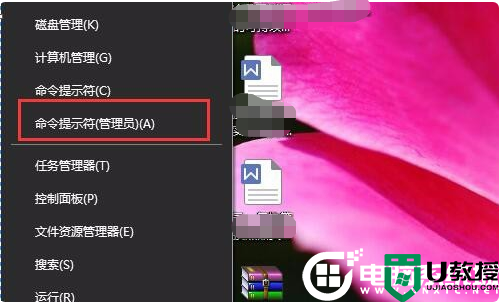win8.1驱动数字签名如何禁用|win8.1禁用驱动数字签名的方法
时间:2016-11-30作者:ujiaoshou
有时候为了Win8.1系统的安全,我们可能要禁用一些内容,最常见的就是禁用驱动数字签名,禁用的操作听着很简单,但是不少用户却不知道win8.1驱动数字签名如何禁用?为此小编赶紧替大家整理了以下的文章内容,大家可以看看!
win8.1禁用驱动数字签名的方法:
1、鼠标移动到右下角向上移动,或者从右上角向下移动,都可以调出右侧边栏,点击最下面的设置按钮。

2、在出现的面板中点击下面的电源按钮。
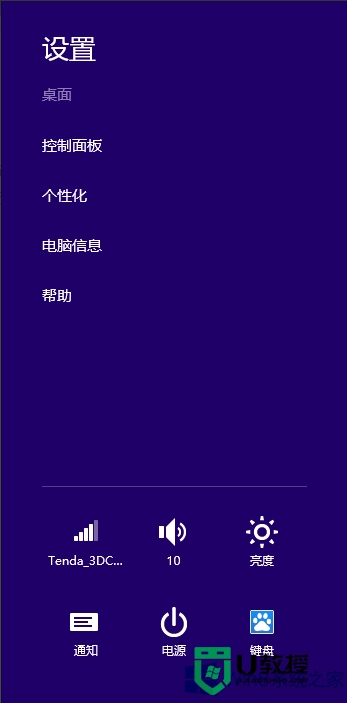
3、这时出现一个选项菜单,按住Shift键的同时,点击重启选项。
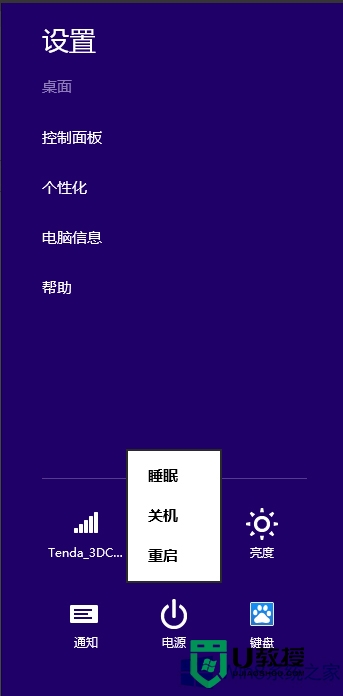
4、片刻后出现一个页面,选择“疑难解答”。
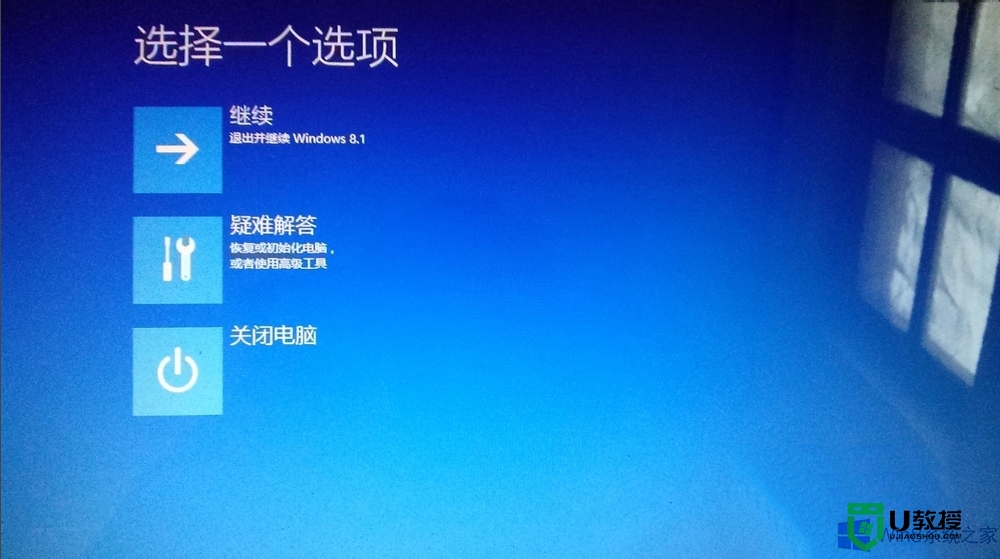
5、在出现的页面中再点击“高级选项”。

6、选择最后一项“启动设置”。
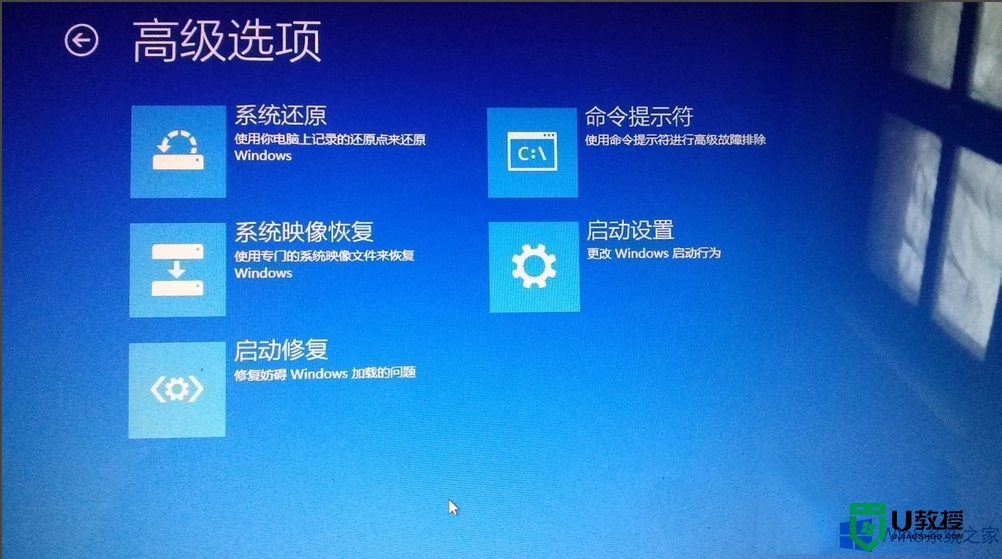
7、点击页面右下角重启按钮。
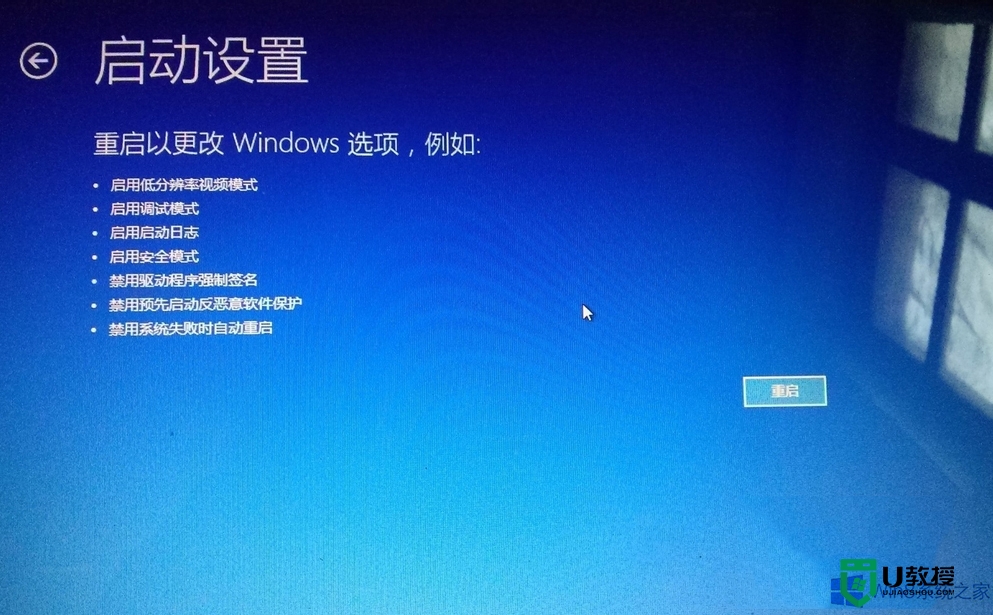
8、电脑会重新启动,然后来到这样一个页面,上面提示使用数字键或者功能键F1-F9。按数字键7或者F7。到这一步已经完成了,电脑会自动启动进入桌面,这样再安装驱动就会没问题了。
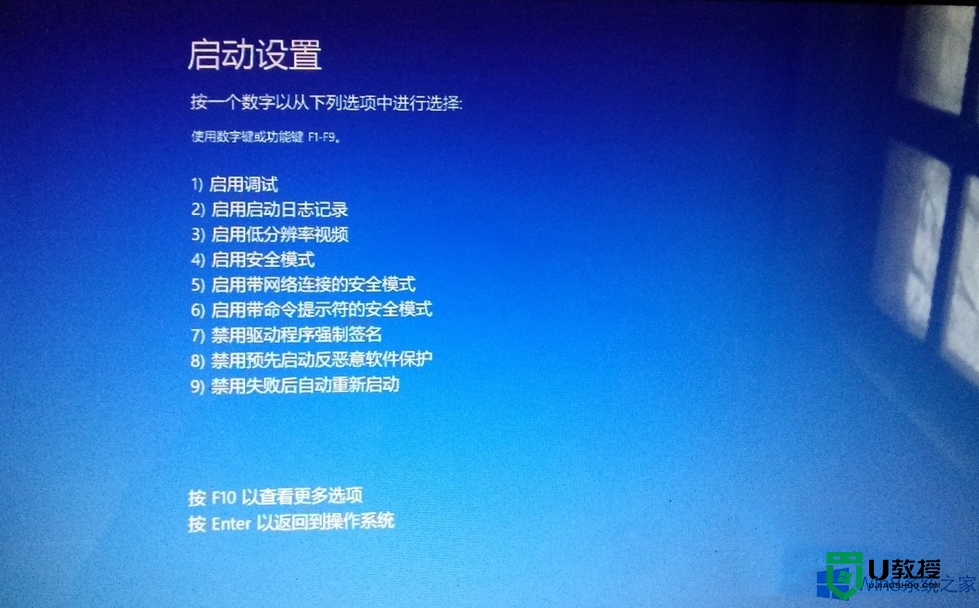
【win8.1驱动数字签名如何禁用】以上就是全部的步骤。关于电脑系统的故障,大家有遇上不清楚处理方法的话,可以参考以上u教授官网查看解决的方法,或者需要了解u盘装计算机系统的话,也可以找到安装的教程。